3D模型
- 3D模型
- SU模型
- 材质
- 贴图
- CAD图纸
- 灵感图
- 全球案例
- 效果图
- 方案文本
- PS免抠
3D模型
SU模型
材质
贴图
CAD图纸
灵感图
全球案例
效果图
方案文本
PS免抠
猜你想搜
最近搜索
热门搜索
用魔术棒。在空白部分点一下。按键盘上的backspace。也就是删除键。然后另存为。保存的时候保存为png格式就ok了。背景就是透明的了。。
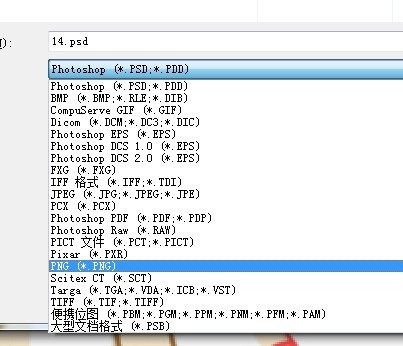
以下给你演示一下:
1:用PS打开图片
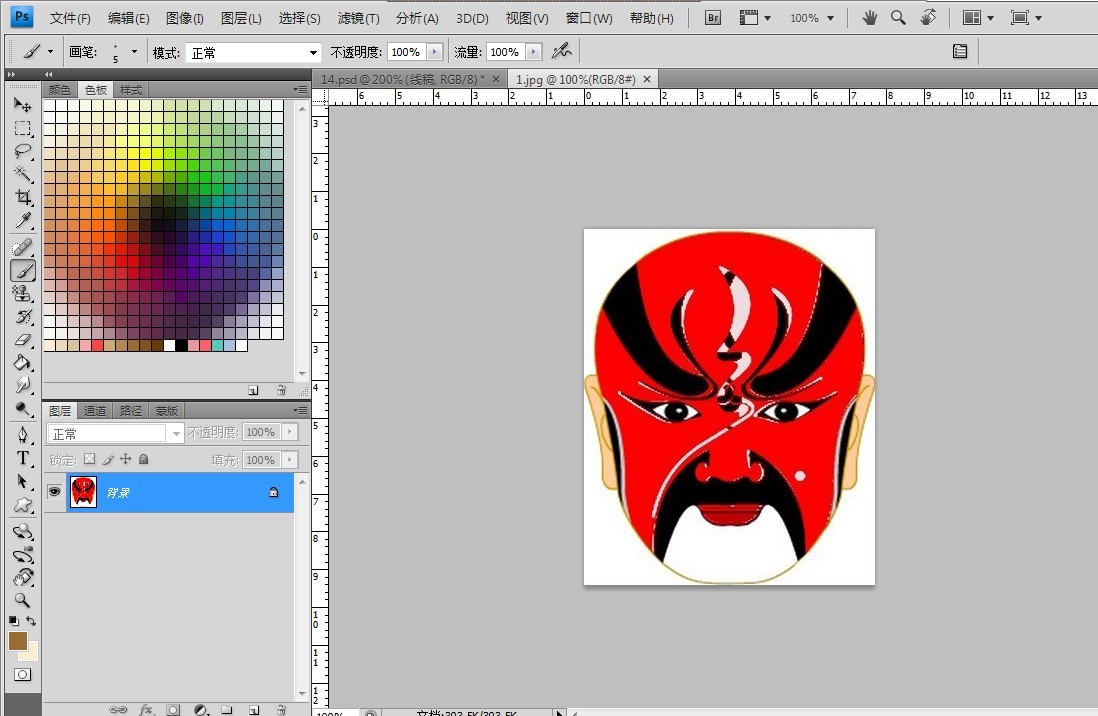
2:选择“魔术棒”工具
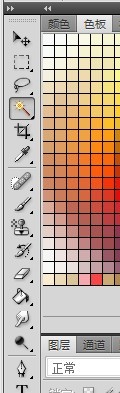
3:点白色部分,将白色部分全部选中

4:按shift+ctrl+i,即“反选”,ctrl+c,即“复制”
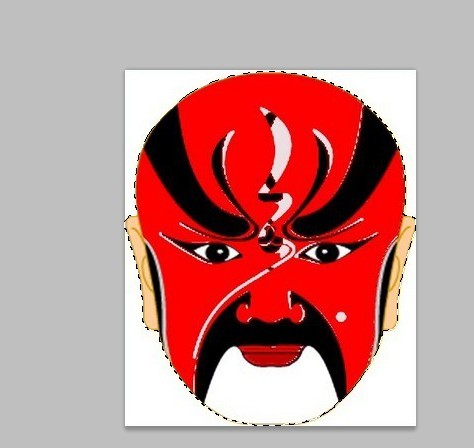
5:按ctrl+n,即“新建画布”,具体选项:预设“剪贴板”,背景内容“透明”即可,别的不用。
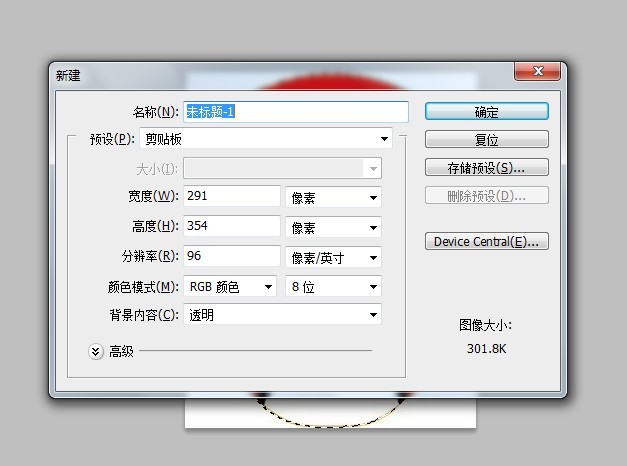
6:按ctrl+v,即“粘贴”

7:按ctrl+shift+s,即“另存为”,保存为“png”格式。
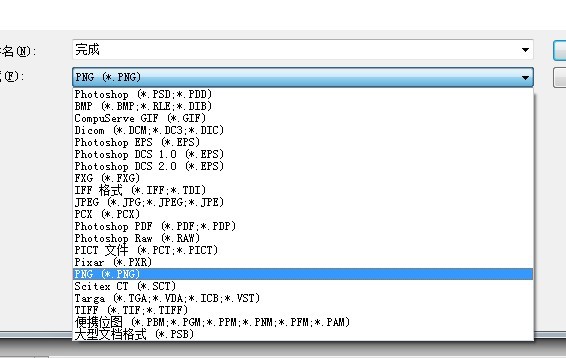
完成!特地为你做了个过程。笑纳~附成稿一份。。

操作方法如下:
1、目的是除去灯笼的白色背景;

2、首先在左边选择“磁性套索工具”;
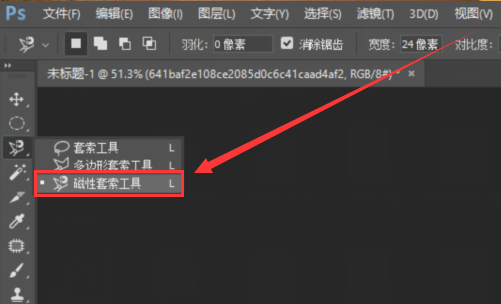
3、接着用磁性套索工具建立一个以灯笼轮廓为边界的选区;

4、接着点击鼠标右键,选择“选择反选”;
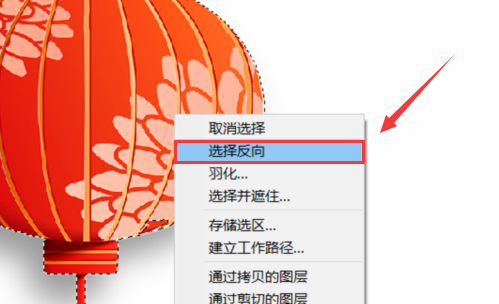
5、接着在右下方图层栏取消显示背景图层;
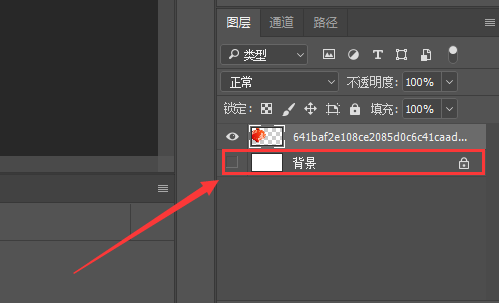
6、敲击键盘上的“delete”键,背景去除完毕。
